Q : Comment modifier les autorisations de visualisation de vos produits MicroStore depuis MS Manager ?
R : Suivez les étapes ci-dessous:
1ère méthode : Définir l'autorisation par client
Ouvrez MS Manager → Allez à la page「Client」→ Choisissez le client souhaité → Appuyez sur le bouton「Éditer」en haut à droite → Allez à la page「Paramètres」→ Cliquez sur l'onglet「Autorisation」et choisissez entre 「Toutes les autorisations/Pas d’accès à la consultation de prix/Pas d'accès à la visualisation des produits」→ Cliquez sur「Enregistrer」en haut à droite pour sauvegarder
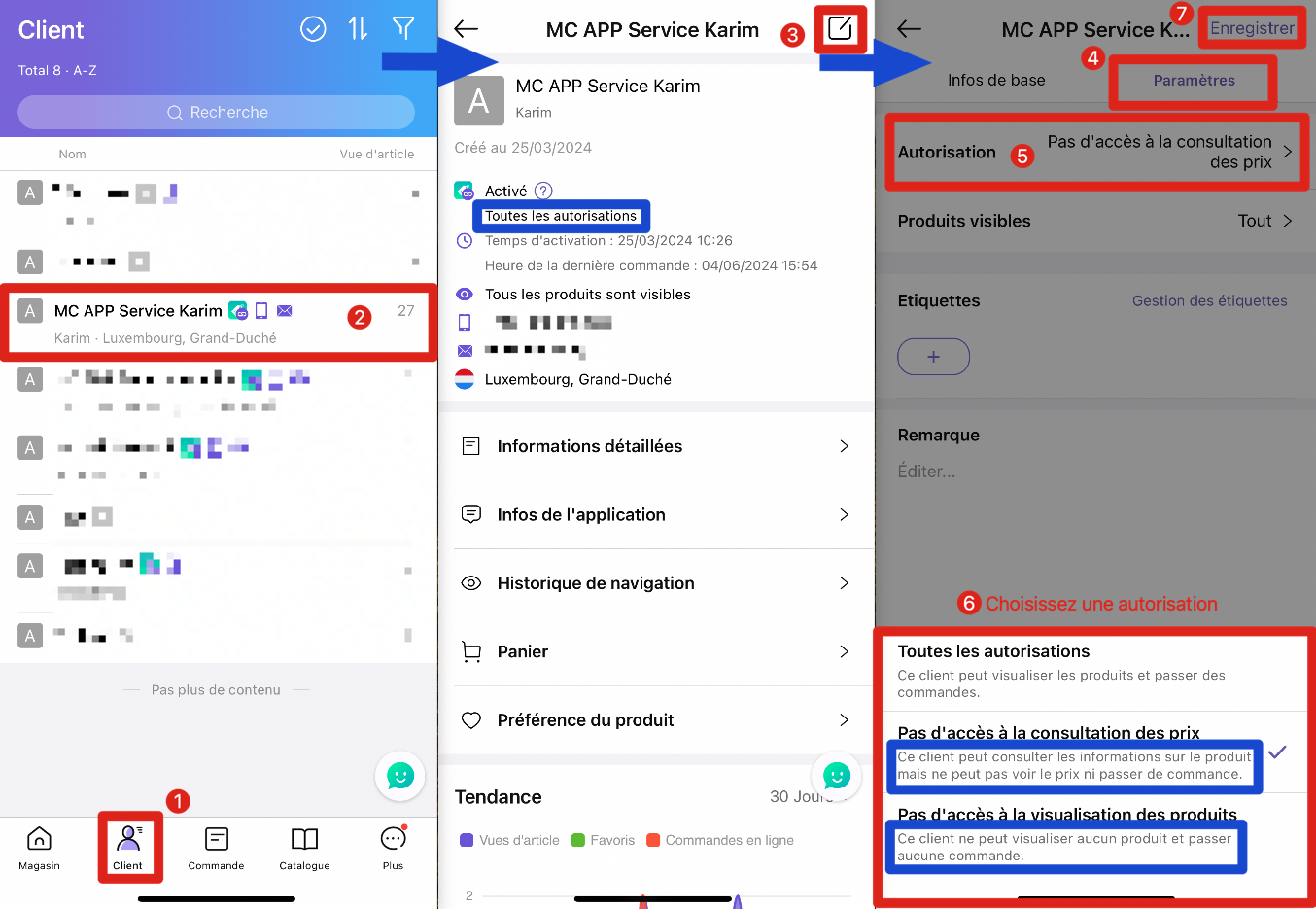
2ème méthode : Définir en masse l'autorisation des clients
Ouvrez MS Manager → Allez à la page「Client」→ Appuyez sur le bouton「✅」 en haut à droite pour modifier en masse → Sélectionnez plusieurs clients → Cliquez sur le bouton「Modifier en masse」en haut à gauche → Appuyez sur「Autorisation」et choisissez entre 「Toutes les autorisations/Pas d’accès à la consultation de prix/Pas d'accès à la visualisation des produits」→ Cliquez sur le bouton「✓」en haut à droite pour sauvegarder
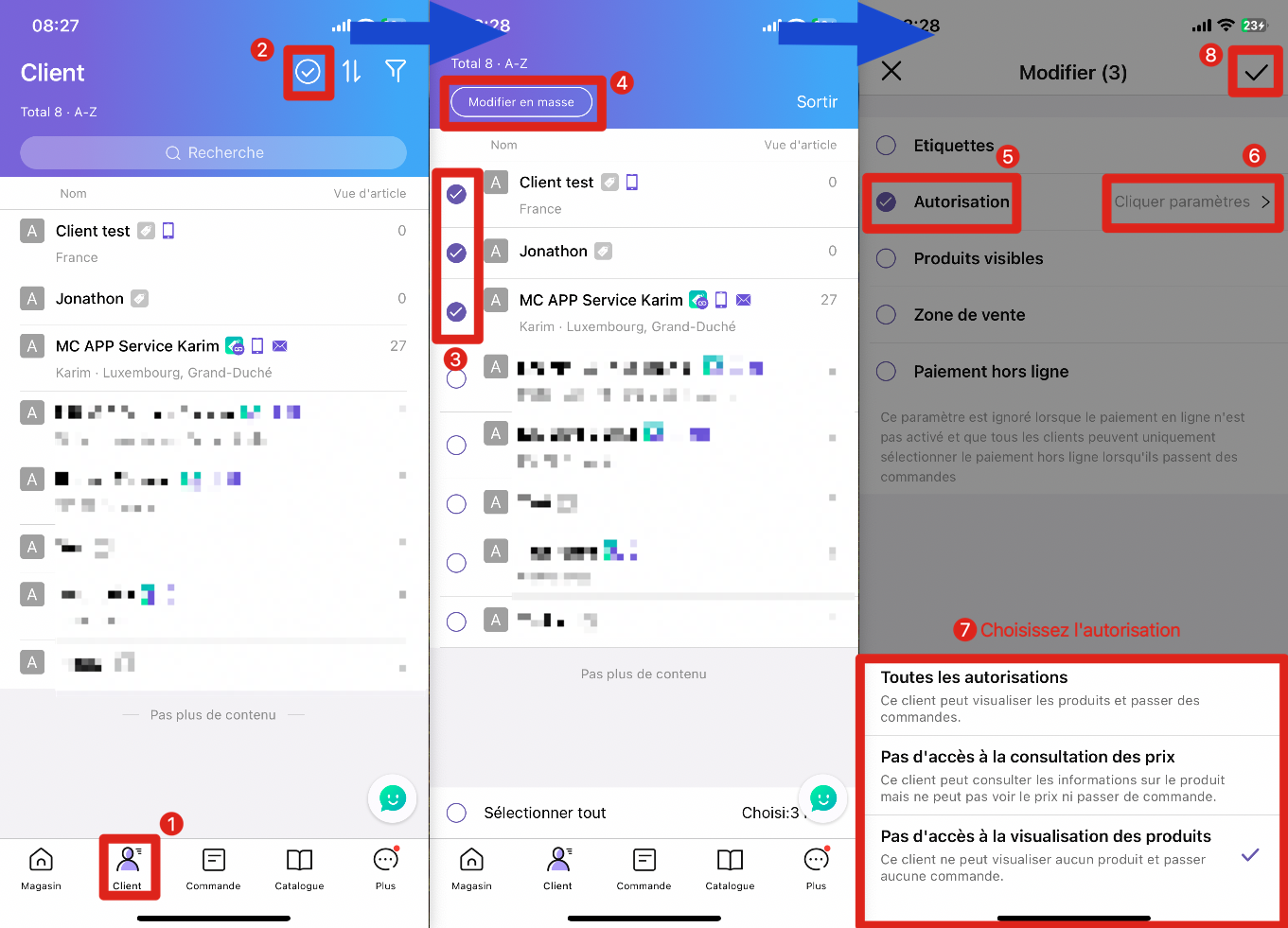
Q : Comment visualiser l'autorisation du client sur la page du client ?
R : Suivez les étapes ci-dessous:
Ouvrez MS Manager → Allez à la page「Client」→ Visualisez l'autorisation grâce à l'icône qui s'affiche à côté du nom du client
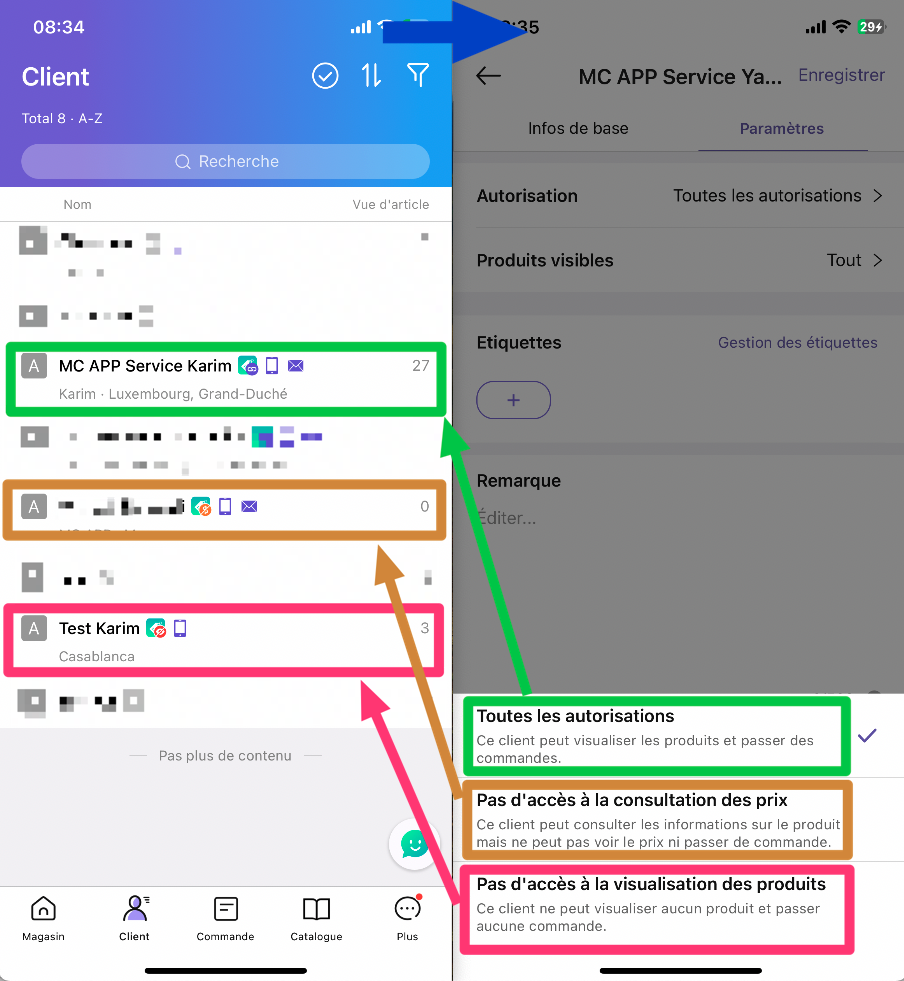
👇Voir l'effet sur MicroStore :
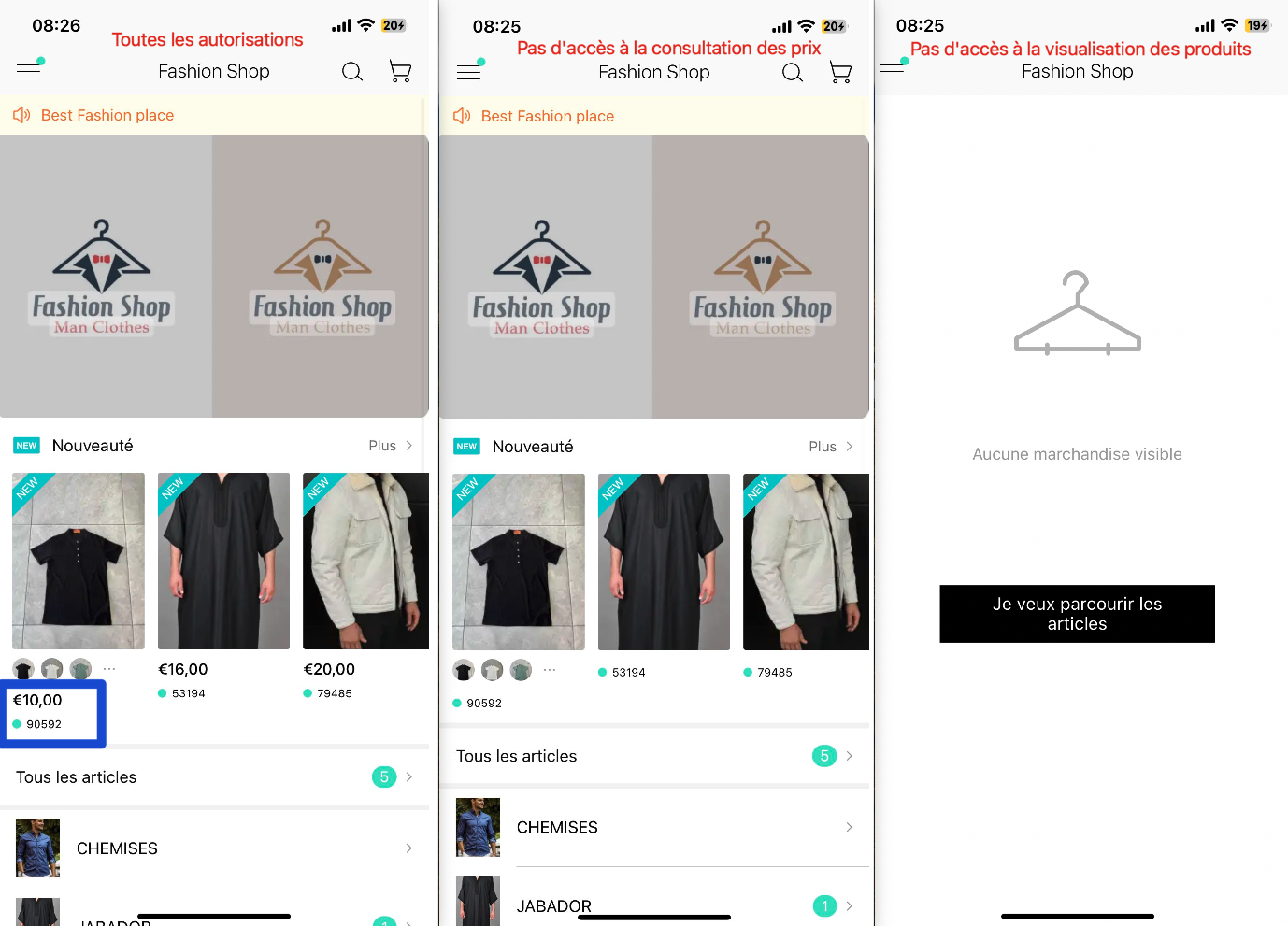
Conseils :
1. Si l'option "Pas d'accès à la consultation des prix" est activée, les clients peuvent consulter les informations relatives au produit, mais ne peuvent pas voir le prix ni passer de commande. (Le prix est affiché à 0.)
2. Si l'option "Pas d'accès à la visualisation des produits" est activée, les clients ne peuvent pas voir les produits ni passer de commande.
Article associé:
Pourquoi les clients de MicroStore ne peuvent-ils pas voir les produits ?
Cliquez ici pour voir